Neke postavke nisu dostupne u pogrešci načina visokog kontrasta Windows 11/10
Postoje slučajevi kada djeca u našoj kući ili slučajno pritisnemo određene tipke što mijenja prikaz našeg sustava. Danas ćemo razgovarati o poruci – Neke postavke nisu dostupne u načinu visokog kontrasta(Some settings aren’t available in High Contrast mode) ” koju možete vidjeti u postavkama (Settings)Windows 11/10 .
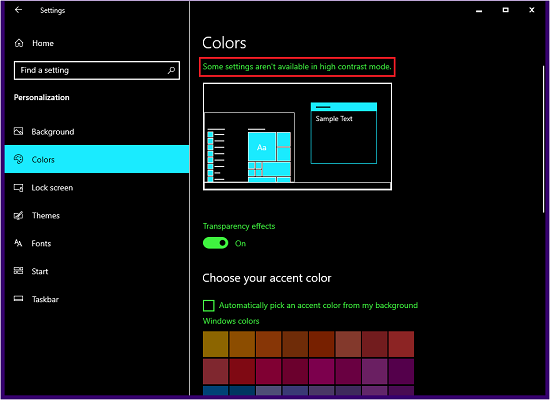
To se može dogoditi jer nesvjesno pritisnemo određene parove StickyKeys/Hokeys . Bilo koji od ovih incidenata može aktivirati način rada visokog kontrasta(High Contrast) u sustavu Windows 10(Windows 10) . Ovaj način ne samo da mijenja shemu boja zaslona vašeg sustava, već može dovesti i do onemogućavanja više opcija personalizacije. U ovom članku ćemo naučiti kako riješiti problem u Windows 11/10 .
Način visokog kontrasta(High Contrast) poseban je način koji je dostupan u sustavu Windows(Windows) za korištenje pristupačnosti(Accessibility) ili jednostavnosti pristupa . Aktiviranjem ovog načina rada tekst i boje na zaslonu se lako vide. Kako se radi o posebnom načinu rada koji gotovo nitko od korisnika ne koristi, on automatski zaključava većinu opcija personalizacije zbog čega dolazi do ovakvih problema.
Neke postavke nisu dostupne u načinu visokog kontrasta(High Contrast)
Da bismo riješili ovaj problem, samo trebamo onemogućiti način visokog kontrasta sustava. Postoje dva načina na koja se lako može onemogućiti način rada visokog kontrasta(High Contrast) i vratiti svoj uređaj u normalnu fazu.
- Onemogućite način rada visokog kontrasta(High Contrast) pomoću prečaca(Hotkeys)
- Onemogućite način rada visokog kontrasta(High Contrast) iz aplikacije Postavke(Settings Application)
Prije nego što počnemo s metodama, morate se uvjeriti da nijedna druga aplikacija nije pokrenuta jer ćete morati ponovno pokrenuti sustav, a promjena sheme boja može dovesti do privremenog zamrzavanja sustava.
1 ] Onemogućite(] Disable High Contrast) način rada visokog kontrasta pomoću prečaca(Hotkeys)
HotKeys su tipkovnički prečaci koji se koriste za jednostavan pristup postavkama sustava, aplikacijama, određenim prozorima itd. Ove tipke su dio svakodnevne upotrebe gotovo svakog korisnika i rade vrlo učinkovito.
Da biste onemogućili način rada visokog kontrasta(High Contrast) , izvršite kombinaciju tipki danu u nastavku i bit ćete spremni za početak:
Lijevi ALT+lijevi
Shift+PrtScn
Gore spomenuta kombinacija tipki će onemogućiti način rada visokog kontrasta(High Contrast) i vratiti vaš sustav u normalni način rada. Ponovo pokrenite sustav jednom kako bi nove postavke funkcionirale bez ikakve pogreške.
2 ] Onemogućite(] Disable High Contrast) način rada visokog kontrasta iz aplikacije Postavke(Settings Application)
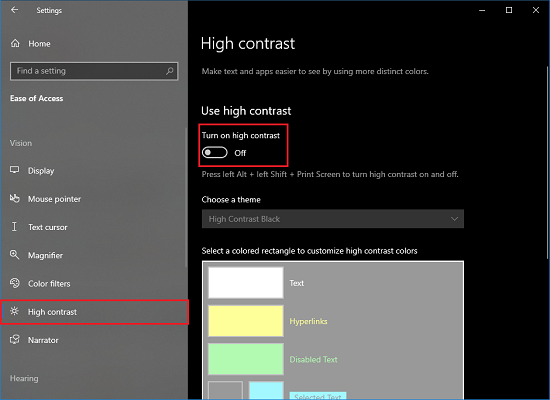
Može se dogoditi da HotKeys/Sticky Keys ne rade u vašem sustavu ili ih je onemogućio vaš IT administrator. Način rada visokog kontrasta(High Contrast) možete jednostavno onemogućiti pomoću aplikacije Postavke(Settings) .
Otvorite aplikaciju Postavke(Settings) .
Sada kliknite na Jednostavnost (Ease) pristupa.(of Access.)
U lijevom izborniku potražite Visok kontrast(High contrast) prisutan u odjeljku Vizija(Vision) . Ili možete otvoriti dijaloški okvir Pokreni(Run) , unesite sljedeću naredbu:
ms-settings:easeofaccess-highcontrast
Sada okrenite preklopni gumb na Isključeno(Off) u odjeljku "Koristi visoki kontrast" i sve je spremno.
Sada ćete moći koristiti svoj Windows 10 uređaj kako želite.
Related posts
Postavke i značajke pristupačnosti sustava Windows 11
Postavke tipkovnice za jednostavan pristup u sustavu Windows 10
Opcije i postavke Windows zaslonske tipkovnice u sustavu Windows 11/10
Kako promijeniti postavke titlova u sustavu Windows 11/10
Prilagodite postavke pristupačnosti interakcije u iOS-u na iOS-u
Kako promijeniti postavke miša u sustavu Windows 11/10
Promijenite veličinu, boju i debljinu pokazivača teksta u sustavu Windows 11/10
Povećajte veličinu fonta i povećajte tekst u sustavu Windows 11/10
Kako vratiti tvorničke slike i postavke u sustavu Windows 11/10
Koš za smeće je zasivljen u postavkama ikone na radnoj površini u sustavu Windows 10
Držite pokazivač miša povećala u sredini zaslona u sustavu Windows 11/10
Windows 10 dobiva poboljšanja pokazivača teksta, povećala i čitača zaslona
Zaključani ste iz postavki Plex poslužitelja i poslužitelja? Evo popravka!
Postavke privatnosti na Twitteru: Savjeti za zaštitu i sigurnost privatnosti na Twitteru
Promijenite debljinu pokazivača miša i stopu treptanja u sustavu Windows 11/10
Windows ne može dobiti mrežne postavke s usmjerivača u sustavu Windows 11/10
Postavke privatnosti Skypea, grupe i videopozivi
Nevjerojatne značajke pristupačnosti sustava Windows 10 za osobe s različitim sposobnostima
Zamjena za lak pristup: Zamijenite gumb za lak pristup korisnim alatima
Odaberite gdje će biti opcija aplikacija zasivljena u postavkama sustava Windows 10
